Adobe Table > Formatieren von Text in Tabellen > Einfügen von Zeilen und Spalten mit den Befehlen im Menü "Zelle"
|
Einfügen von Zeilen und Spalten mit den Befehlen im Menü "Zelle"
Mit den Befehlen im Menü "Zelle" können Sie an beliebigen Stellen der Tabelle neue Zeilen oder Spalten einfügen. Je nach gewähltem Befehl werden neue Zeilen ober- oder unterhalb der markierten Zeile sowie neue Spalten links oder rechts der markierten Spalte eingefügt. Die Tabelle wird größer, um die neuen Zeilen oder Spalten aufzunehmen.
Neue Zeilen und Spalten haben dieselben Vorgabetextmerkmale, Umrandungen, Füllungen, Zeilenhöhen und Spaltenbreiten wie die Zeile/Spalte, die bei Auswahl des Befehls markiert waren. Die Anzahl der eingefügten Zeilen oder Spalten wird durch die Anzahl der bei Auswahl des Befehls markierten Zeilen bzw. Spalten bestimmt.
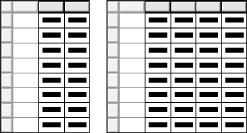
So fügen Sie Zeilen oder Spalten mit dem Menü "Zelle" ein
1 Markieren Sie eine oder mehrere Zellen der Zeile oder Spalte, neben denen die neue Zeile oder Spalte erscheinen soll. (Zum Einfügen mehrerer Zeilen oder Spalten markieren Sie nicht einzelne Zellen, sondern ganze Zeilen und Spalten.)
2 Wählen Sie die Position der neuen Zeile oder Spalte mit einem Befehl im Menü "Zelle":
Adobe Table > Formatieren von Text in Tabellen > Einfügen von Zeilen und Spalten mit den Befehlen im Menü "Zelle"